Cách đặt mô tả meta sản phẩm bằng cách sử dụng Rank Math
Cách đặt mô tả meta sản phẩm bằng cách sử dụng Rank Math – Khi kiểm tra thẻ meta của trang sản phẩm, bạn có thể nhận thấy rằng mô tả meta của trang đó khác với mô tả bạn đã đặt.
Cách đặt mô tả meta sản phẩm bằng cách sử dụng Rank Math là gì? Bài viết dưới đây sẽ giải thích cho bạn:
Điều này xảy ra vì mô tả meta sản phẩm của bạn được chọn theo thứ tự ưu tiên. Khi mô tả meta trong thẻ meta của bạn khác với những gì bạn mong đợi thấy, điều đó có nghĩa là mô tả bạn muốn có mức độ ưu tiên thấp hơn.
Trong bài viết cơ sở kiến thức này, chúng tôi sẽ hướng dẫn bạn cách chọn mô tả meta sản phẩm và cách đặt mô tả meta mặc định cho sản phẩm của bạn.
Cách chọn mô tả meta sản phẩm của bạn
Rank Math đảm bảo rằng mô tả meta có liên quan được thêm vào sản phẩm của bạn. Vì vậy, nó xem qua các mô tả được liên kết với sản phẩm và đặt mô tả có mức độ ưu tiên cao nhất làm mô tả meta của bạn.
Từ cao nhất đến thấp nhất, thứ tự ưu tiên của mô tả meta sản phẩm của bạn như sau:
Mô tả SEO
Mô tả ngắn gọn về sản phẩm
Mô tả sản phẩm duy nhất
Mô tả Sản phẩm
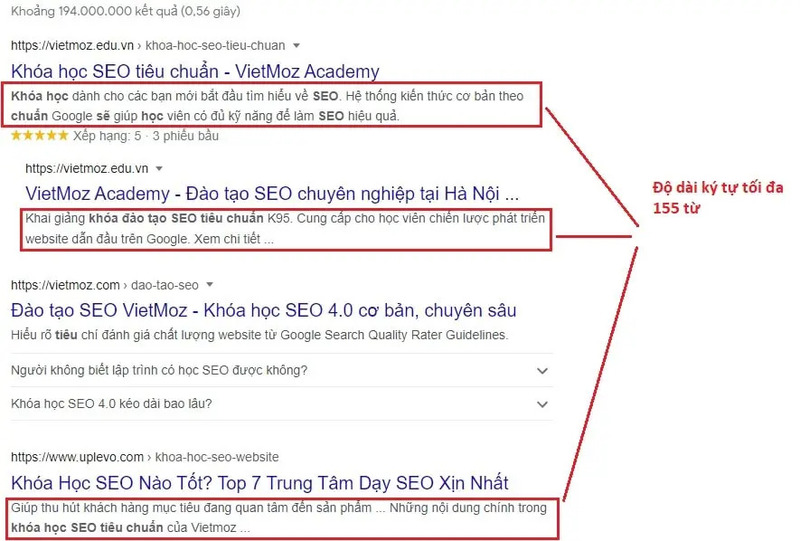
Để đảm bảo mô tả được đặt làm mô tả meta của bạn, bạn sẽ thêm mô tả đó vào mô tả có mức độ ưu tiên cao nhất hiện có hoặc đảm bảo không có mô tả nào có mức độ ưu tiên cao hơn.
Cách đặt mô tả meta sản phẩm của bạn
Dưới đây, chúng tôi sẽ hướng dẫn bạn cách đặt mô tả SEO, mô tả ngắn gọn về sản phẩm, mô tả sản phẩm đơn lẻ và mô tả sản phẩm cho sản phẩm của bạn.
Mô tả SEO
Mô tả SEO được ưu tiên nhất trong số các mô tả được xem xét cho mô tả meta của bạn. Nếu bạn có, nó sẽ được đặt làm mô tả meta của bạn.
Bạn có thể đặt mô tả SEO bằng cách sử dụng metabox Rank Math. Để làm điều đó, hãy truy cập Bảng điều khiển WordPress → Sản phẩm. Sau đó, di chuột qua sản phẩm và nhấp vào Chỉnh sửa, như hiển thị bên dưới.
Bước tiếp theo là cuộn xuống metabox Rank Math SEO và nhấp vào Edit Snippet.
Bạn sẽ được cung cấp Trình chỉnh sửa đoạn trích xem trước. Cuộn đến trường Mô tả và nhập mô tả SEO, như hiển thị bên dưới.
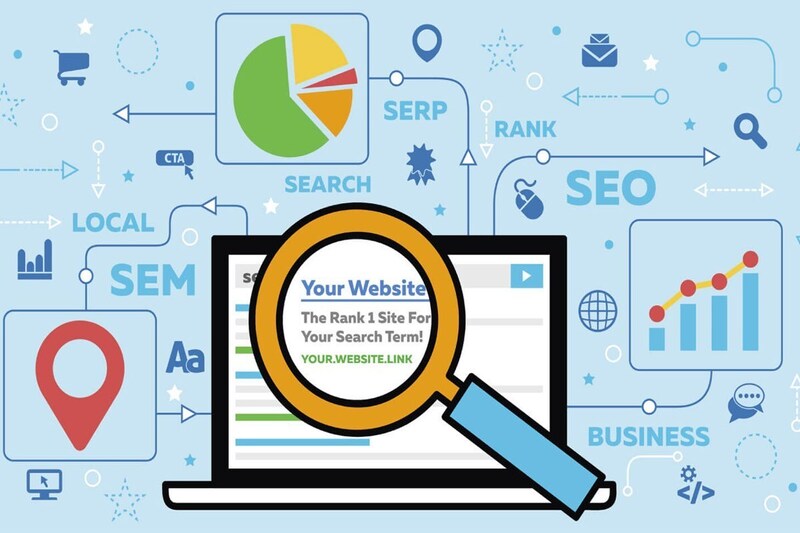
Thay vì dành vài phút để tạo mô tả sản phẩm, bạn nghĩ sao về việc sử dụng Content AI để tạo mô tả sản phẩm của mình trong vài giây? Bạn có thể tham khảo hướng dẫn này để tạo mô tả sản phẩm hấp dẫn bằng Công cụ AI mô tả sản phẩm.
Mô tả ngắn gọn về sản phẩm
Mô tả ngắn về sản phẩm sẽ là mô tả meta của bạn khi không có mô tả SEO.
Để đặt mô tả ngắn gọn về sản phẩm, hãy điều hướng đến metabox Mô tả ngắn gọn về sản phẩm trên trang chỉnh sửa sản phẩm WooC Commerce. Sau khi hoàn tất, hãy nhập mô tả vào trường được cung cấp.
Mô tả sản phẩm duy nhất
Mô tả sản phẩm duy nhất sẽ được sử dụng làm mô tả meta của bạn khi không có mô tả ngắn về sản phẩm.
Để đặt một mô tả sản phẩm, hãy điều hướng đến Bảng điều khiển WordPress → Xếp hạng SEO Rank Math → Tiêu đề & Meta → Sản phẩm. Sau khi hoàn tất, hãy cuộn đến trường Mô tả sản phẩm duy nhất và nhập mô tả.
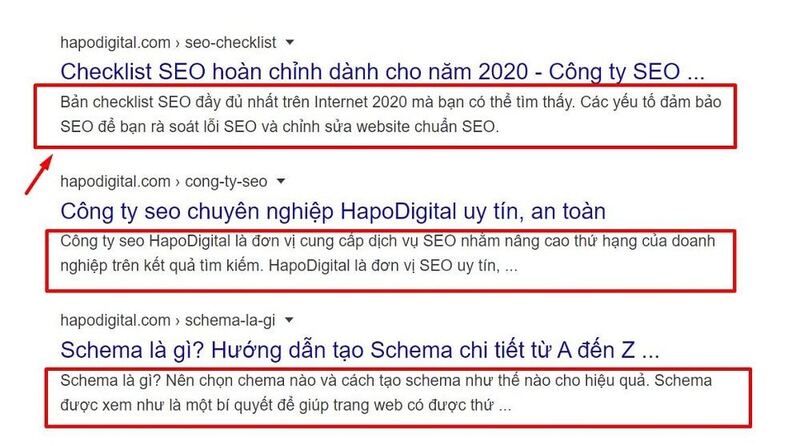
Lưu ý: Thay vì nhập mô tả sản phẩm tùy chỉnh, bạn có thể sử dụng các biến để tự động tạo mô tả có liên quan đến sản phẩm của mình. Bạn có thể tham khảo hướng dẫn này để biết các biến có sẵn trong Rank Math.
Khi bạn đã thêm mô tả, hãy cuộn xuống và nhấp vào Lưu thay đổi.
Mô tả Sản phẩm
Mô tả sản phẩm sẽ là mô tả meta của bạn khi không có mô tả nào có mức độ ưu tiên cao hơn. Đây là mô tả dự phòng cuối cùng của bạn.
Bạn có thể đặt mô tả sản phẩm bằng cách sử dụng metabox Mô tả sản phẩm trên trang trình chỉnh sửa sản phẩm WooC Commerce, như hiển thị bên dưới.
Sau khi hoàn tất, Rank Math sẽ sử dụng một vài câu đầu tiên làm mô tả meta của bạn.
Cách đặt mô tả sản phẩm duy nhất làm mô tả meta mặc định của bạn
Mô tả sản phẩm duy nhất là mô tả thứ ba theo thứ tự ưu tiên. Điều này có nghĩa là nó chỉ được sử dụng cho các sản phẩm không có mức độ ưu tiên cao hơn.
Bạn có thể sử dụng bộ lọc bên dưới để ghi đè thứ tự ưu tiên và đặt một mô tả sản phẩm duy nhất thành mô tả meta cho tất cả các sản phẩm của bạn. Bạn có thể tham khảo hướng dẫn này về cách thêm bộ lọc vào trang web của mình.
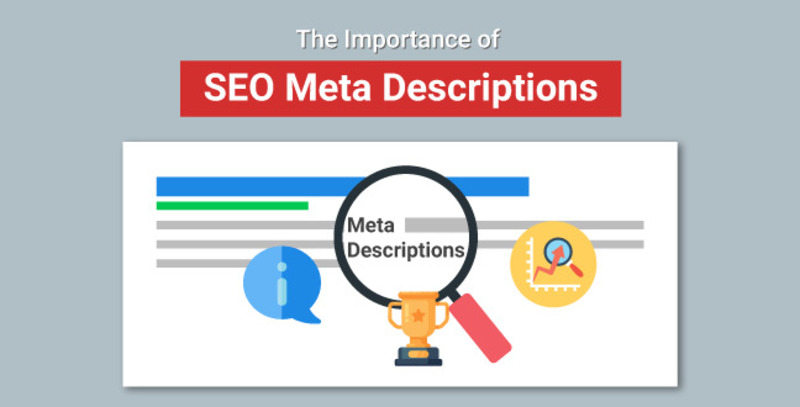
/**
* Use the Description from Global Setting, if the description is missing in the Post metabox
*/
add_action’rank_math/frontend/description’, function$description {
global $post;
$desc = RankMathPost::get_meta’description’, $post->ID;
if is_product()) {
$desc = RankMathHelper::get_settings”titles.pt_{$post->post_type}_description);
if $desc {
return RankMathHelper::replace_vars$desc, $post;
}
}
return $description;
});
Sau khi bạn thêm bộ lọc, mô tả sản phẩm duy nhất sẽ được sử dụng làm mô tả meta của bạn, ngay cả khi có sẵn mô tả có mức độ ưu tiên cao hơn.
Chúng tôi hy vọng bạn có thể hiểu được thứ tự ưu tiên trong mô tả sản phẩm của mình. Nếu bạn vẫn có bất kỳ câu hỏi nào về cách đặt mô tả sản phẩm – chúng tôi luôn sẵn lòng liên hệ với nhóm hỗ trợ tận tâm của chúng tôi. Chúng tôi luôn sẵn sàng 24/7, 365 ngày một năm…
Xem thêm: Chỉnh sửa hàng loạt trong Rank Math


 Facebook chat
Facebook chat
 WhatsApp
WhatsApp